Google ไม่หยุดนิ่งในการพัฒนาเครื่องมือเพื่อช่วยให้ผู้ใช้งานวิเคราะห์และทำความเข้าใจข้อมูลได้ดียิ่งขึ้น ล่าสุดได้เริ่มทยอยเปิดตัวฟีเจอร์ใหม่ที่มีชื่อว่า "Learning Guide" ให้กับผู้ใช้ Workspace ทุกรายที่เข้าถึงแอปพลิเคชัน NotebookLM แล้ว
NotebookLM คืออะไร? สำหรับผู้ที่อาจจะยังไม่คุ้นเคย นี่คือแอปพลิเคชันสำหรับงานวิจัยและการจดบันทึกที่ขับเคลื่อนด้วยเทคโนโลยี Gemini ของ Google ซึ่งออกแบบมาเพื่อช่วยให้คุณสามารถสังเคราะห์และทำความเข้าใจเอกสารของคุณเอง (ไม่ว่าจะเป็นไฟล์ PDF, Google Slides, หรือ Docs) ได้อย่างง่ายดาย
เครื่องมือนี้อยู่คู่กับผู้ใช้งานมาตั้งแต่ปี 2023 โดยเริ่มต้นจาก "Project Tailwind" ก่อนจะมาเป็นที่รู้จักอย่างแพร่หลายในเดือนกันยายนปีที่แล้ว จากการเปิดตัวฟีเจอร์ "Audio Overviews" ที่สามารถสร้างสรุปเนื้อหาจากแหล่งข้อมูลของคุณในรูปแบบบทสนทนาคล้ายพอดแคสต์
“Learning Guide” ฟีเจอร์ที่พาคุณไปไกลกว่าแค่การสรุป
สำหรับฟีเจอร์ "Learning Guide" ใหม่นี้ สร้างขึ้นบนพื้นฐานเดิมของ NotebookLM แต่มีจุดมุ่งหมายสำคัญคือ กระตุ้นให้ผู้ใช้งานคิดวิเคราะห์เนื้อหาอย่างมีวิจารณญาณมากขึ้น แทนที่จะเพียงแค่รับการสรุปสั้น ๆ หรือคำตอบแบบตรงไปตรงมาเท่านั้น
แนวคิดของฟีเจอร์นี้อาจจะทำให้คุณนึกถึง “Study Mode” ของ ChatGPT ที่ OpenAI เปิดตัวไปเมื่อเดือนกรกฎาคมที่ผ่านมา เพราะเครื่องมือทั้งสองนี้ทำงานคล้ายกับ "ครูสอนแบบโสเครติส" (Socratic tutor) นั่นคือ ใช้คำถามนำเพื่อผลักดันให้คุณค้นพบและทำความเข้าใจสิ่งต่าง ๆ ด้วยตนเอง แทนที่จะแค่บริโภคข้อมูลที่ได้มา
อย่างไรก็ตาม ความแตกต่างที่ชัดเจนคือ "Learning Guide" ของ Google จะเน้นไปที่เนื้อหาของเอกสารที่คุณอัปโหลดเข้าไปโดยเฉพาะ (hyper-focused) ในขณะที่ Study Mode อาจจะทำหน้าที่เป็นผู้ช่วยการเรียนรู้ที่ครอบคลุมสำหรับวิชาการในวงกว้างมากกว่า
สำหรับผู้ดูแลระบบ Workspace: วิธีการเปิดใช้งาน
Google ระบุว่าความสามารถในการใช้งานฟีเจอร์ Learning Guide จะขึ้นอยู่กับการตั้งค่าในคอนโซลผู้ดูแลระบบ (Admin Console) ขององค์กรคุณ
สำหรับผู้ดูแลระบบ Workspace (Workspace admin): คุณสามารถจัดการการเข้าถึง NotebookLM ผ่าน Google Admin Console โดยจะต้องมีสิทธิ์ผู้ดูแลระบบ “Gemini Settings” ในการเปลี่ยนแปลงค่าต่าง ๆ
- หลังจากลงชื่อเข้าใช้ ให้ไปที่เมนูหลัก (main menu)
- ไปที่ Generative AI
- เลือก NotebookLM
- จากนั้นคุณจะพบตัวเลือก "Service status"
คุณสามารถเลือก "On for everyone" เพื่อเปิดใช้งานสำหรับทุกคนในองค์กร หรือ "Off for everyone" เพื่อปิดใช้งาน หากต้องการควบคุมแบบเฉพาะเจาะจง คุณสามารถเลือกหน่วยขององค์กร (organizational unit) เช่น แผนกต่าง ๆ เพื่อเปิดหรือปิดสถานะได้
หากคุณเปลี่ยนการตั้งค่าสำหรับหน่วยขององค์กรที่รับค่ามาจากกลุ่มหลัก (parent group) คุณจะต้องคลิก "Override" เพื่อให้การตั้งค่าใหม่มีผล นอกจากนี้ คุณยังสามารถใช้กลุ่มการเข้าถึง (access groups) เพื่อจัดการสิทธิ์สำหรับผู้ใช้ในแผนกต่าง ๆ ได้อีกด้วย
ที่สำคัญ! อย่าลืมคลิก "Save" (บันทึก) ทุกครั้งหลังจากทำการเปลี่ยนแปลงใด ๆ เสร็จสิ้น
ที่มา workspaceupdates







